Windows10电脑怎么关闭允许应用访问你的麦克风
1、打开电脑开始菜单,找到“录音机”打开。

2、然后点击录音机界面右下角“…”符号。

3、找到“允许应用访问你的麦克风”,如下图,它是打开的。
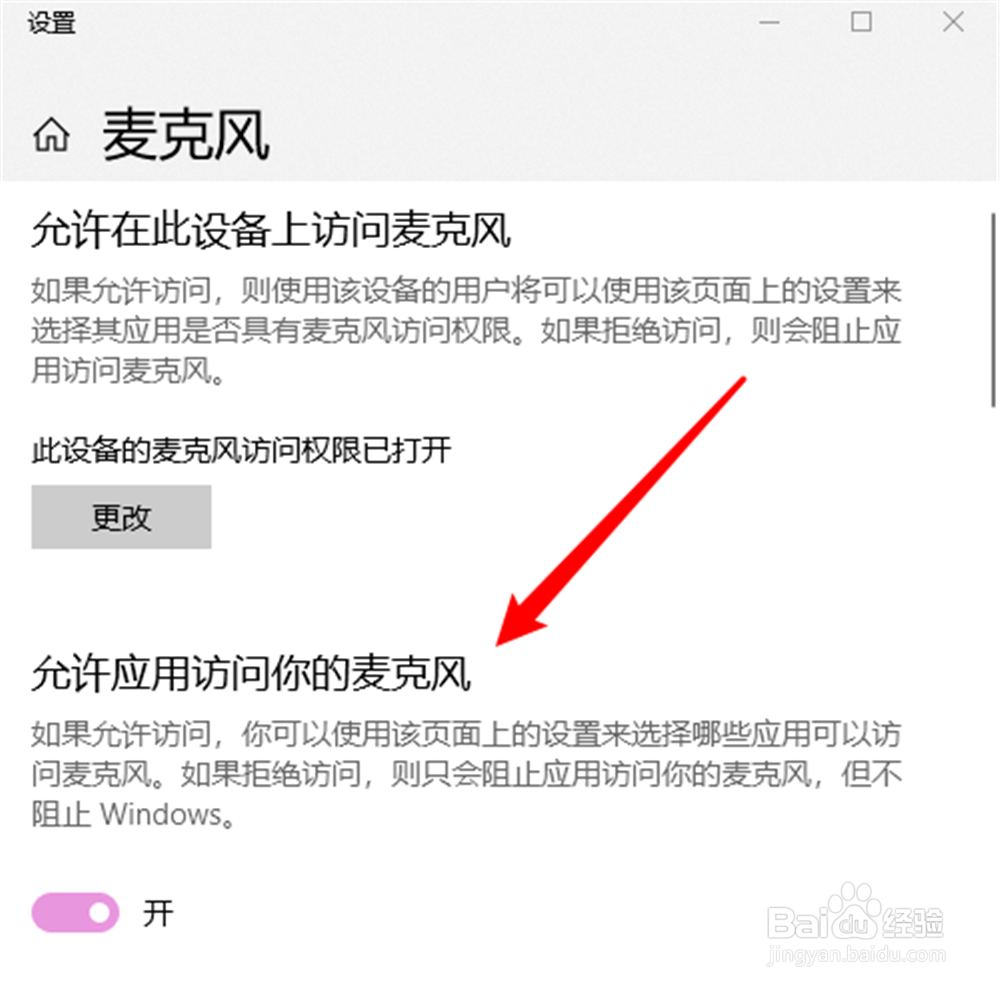
4、把下面的开关关掉,就会把所有软件的麦克风权限都关闭掉。

5、如果你不要全部关闭,就往下滑动界面,把不让使用的软件右侧的开关关闭即可。

1、打开“录音机”;
2、点击录音机界面右下角“…”按钮;
3、找到“允许应用访问你的麦克风”;
4、把下面的开关关掉即可;
5、如果只是关闭个别的,就下滑到下面查找软件,把它的开关关闭即可。
声明:本网站引用、摘录或转载内容仅供网站访问者交流或参考,不代表本站立场,如存在版权或非法内容,请联系站长删除,联系邮箱:site.kefu@qq.com。
阅读量:164
阅读量:73
阅读量:97
阅读量:164
阅读量:41